想做出好看的 PPT 课件?这 3 款 AI 生成 PPT 工具助你一臂之力!
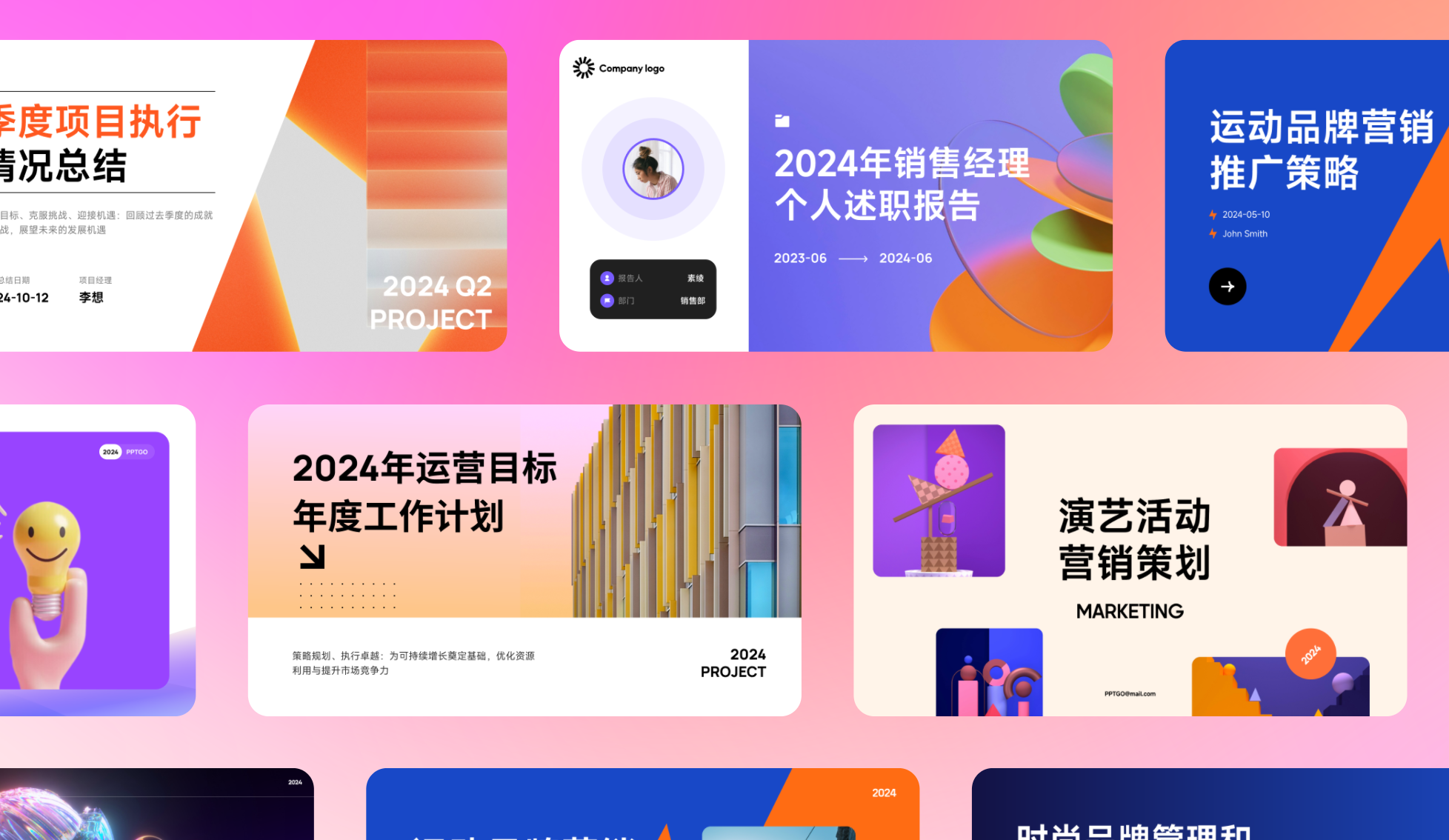
眼下正值暑假,许多老师都已进入休假模式,在假期好好放松休息的同时,少不了会惦记着新学年的 ppt 课件。
在日常教学中,PPT 课件的制作常常是一项挑战,如何创建出既具有吸引力又专业的教学 PPT 课件?
今天,我们将介绍 3 款强大的做 PPT 的 AI 工具,这些 AI 生成 PPT 工具能够自动生成精美的 PPT 课件。它们不仅可以提高制作 PPT 课件的效率,还让课件制作变得更加轻松有趣。话不多说,让我们一起探索这些 AI 做 PPT 软件的奇妙之处,看看它们如何重塑 ppt 课件制作的整个过程!
ppt 课件的制作教程
过去制作一份 ppt 课件,通常包含下面 7 个步骤,每个步骤还能再往下拆解细分——
确定主题和目标:明确你的演示目的和核心信息。
收集资料:搜集相关的文字、图片、数据等素材。
制定大纲:组织你的内容,确保逻辑清晰、结构合理。
选择模板:选择适合主题的 PPT 模板或自行设计。
制作幻灯片: 添加文字内容插入图片、图表、视频等多媒体元素应用动画和过渡效果
整体美化:调整配色、字体、布局等,确保视觉协调。
预览和修改:检查内容,调整细节,确保每页幻灯片都清晰美观。
简言之,ppt 课件制作流程繁琐,涉及的环节较多,让人很难面面俱到,不过好在各种 AI 生成 PPT 软件的出现,为我们带来了全新的解决方案,AI 工具压缩了传统的 PPT 课件制作流程,只需输入 PPT 课件的主题,就能快速生成一份高质量的 PPT 课件。
01.AI 工具自动生成 ppt 课件 - 博思 AIPPT
博思 AIPPT,是国内 AI 生成 PPT 软件的代表产品之一,使用时只需输入一句话或者一个主题,博思 AIPPT 将自动生成大纲内容,并根据你挑选的模板自动生成精美的 PPT 课件。更重要的是,博思 AIPPT 生成的 PPT 可以在线编辑,修改布局,改变样式,一切都变得无比简单。
在这之外,博思 AIPPT 还支持导入文档一键生成 PPT,这些文档包括 Word、PDF、TXT、Markdown 和 Xmind 等,都是教学办公常用的文档类型,同理只要把制作 ppt 课件相关的文档导入,也能快速得到一份漂亮专业的 ppt 课件。
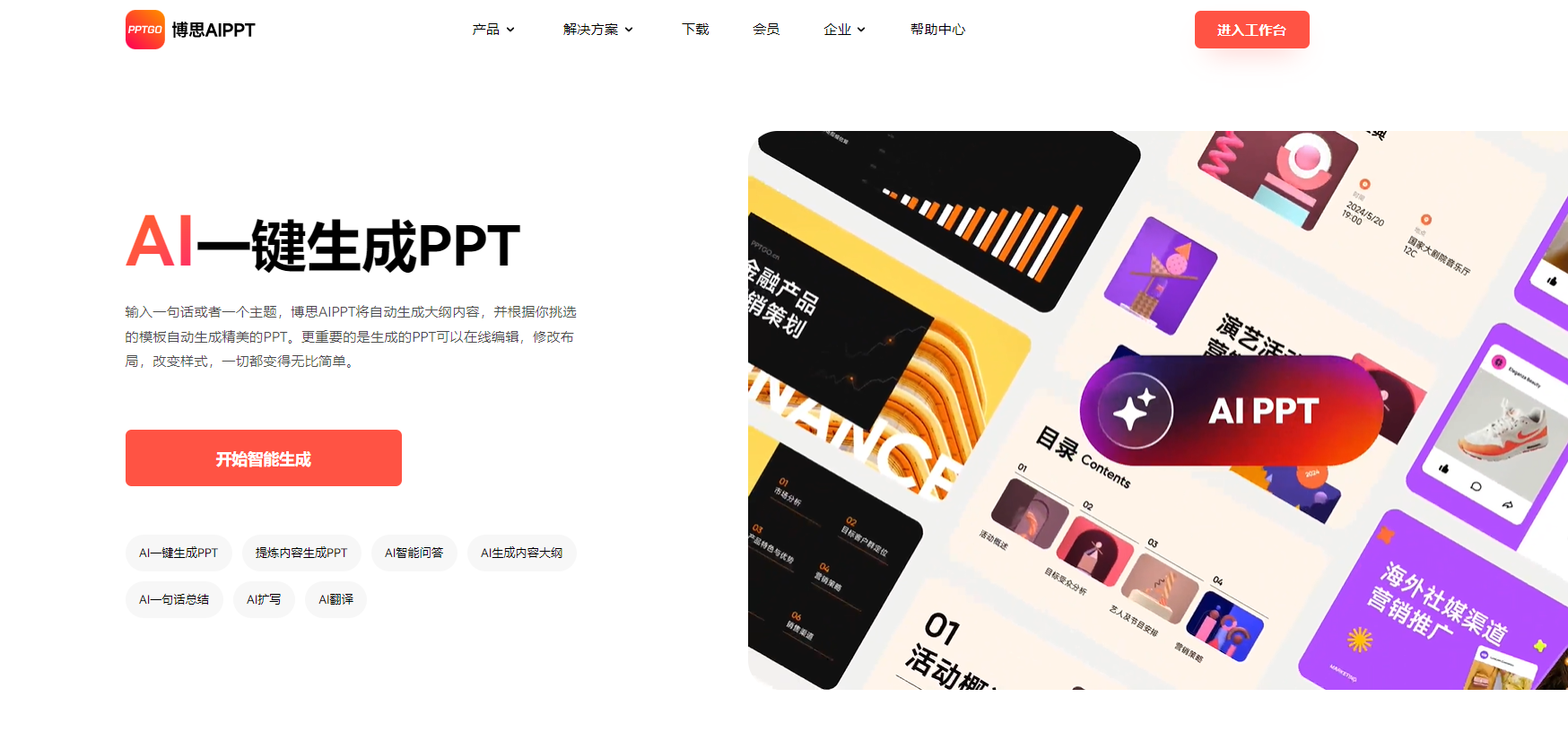
AI 生成 ppt 课件-博思 AIPPT 功能亮点
AI 一键制作 PPT:支持用户通过 AI 生成 PPT,同时还能分析文档内容来创建演示文稿。
AI 一键美化 PPT:内置了丰富的模板、素材、布局和背景,用户可以一键切换版式,快速创建有吸引力的 PPT。
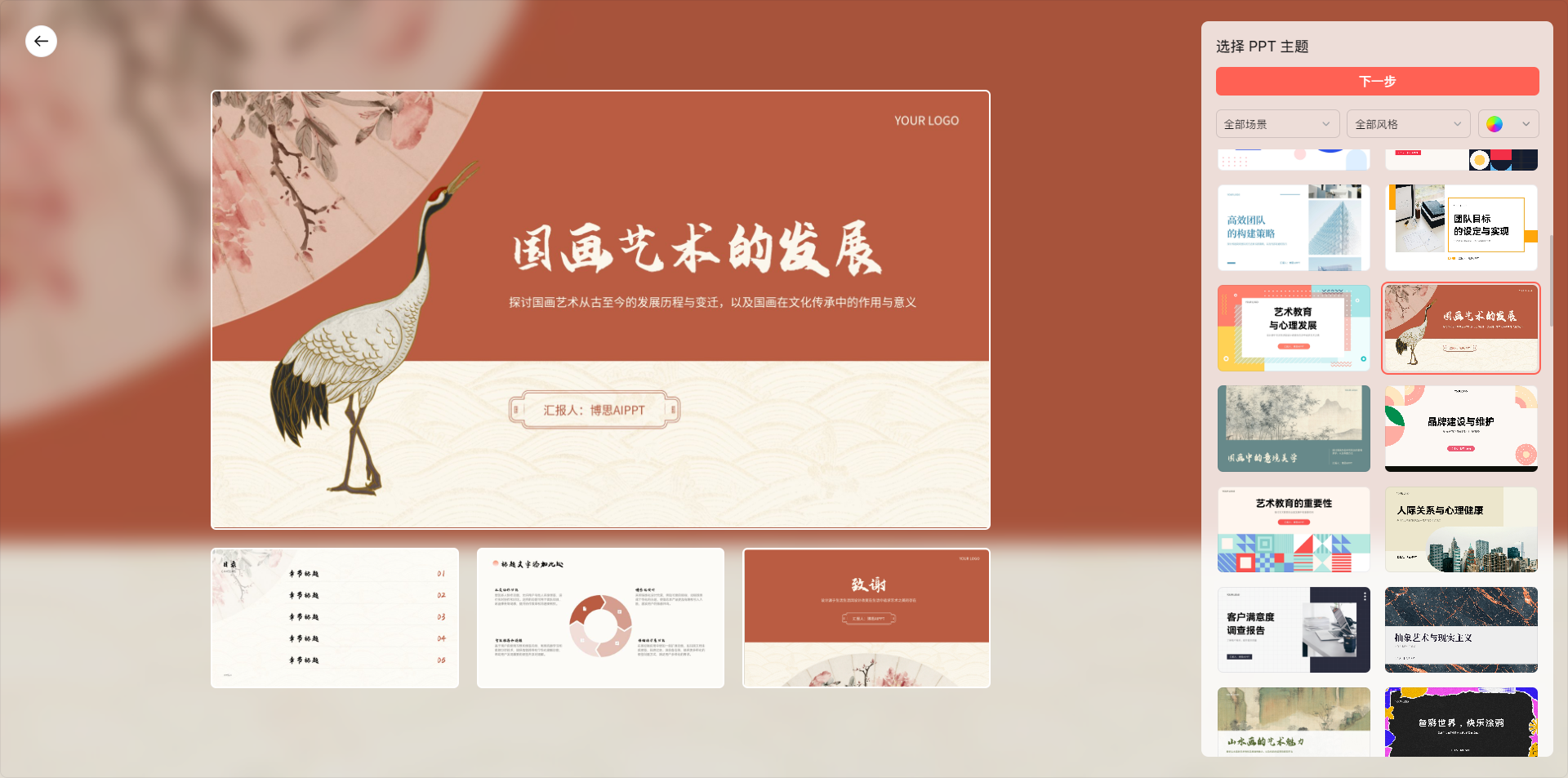
AI 一键优化 PPT:支持在线编辑 PPT,提供 AI 重写和内容优化功能,以及灵活的布局样式供用户切换。
在线编辑 PPT:用户可以在线编辑 PPT,支持图片、图形图表、视频等富媒体内容的添加和调整。
AI 触手可及:操作简单,无需复杂指令,用户可以一句话生成 PPT,并通过充值 AI 点数来使用服务。
多格式导入:支持 txt、pdf、markdown 等多种文件格式的导入,方便用户将已有内容快速转换为 PPT。
如何使用博思 AIPPT 自动生成 ppt 课件?
在浏览器打开博思 AIPPT 首页,点击中间的开始 AI 生成 PPT 按钮,进入博思 AI 生成 PPT 的交互界面。
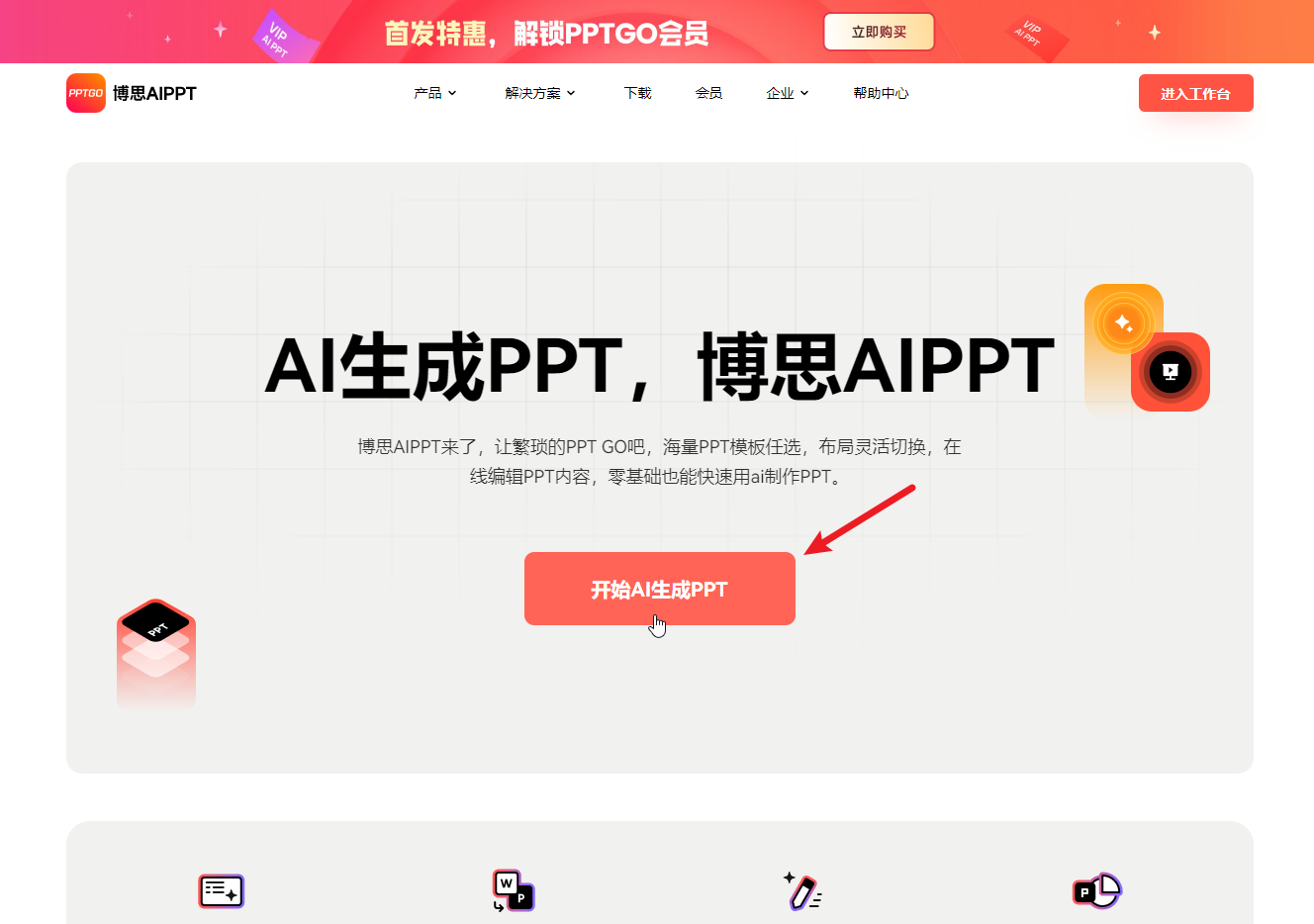
博思 AIPPT 给出了两个快速生成 PPT 的选项——AI 智能生成和导入文件,前者即输入主题生成 PPT,相较之下更为简单,如下图,只需要在输入框输入“语文四年级上第一单元 ppt 课件”,博思 AIPPT 就会基于输入的主题,自动生成对应的 PPT 大纲。
PPT 大纲是后续博思 AIPPT 生成完整 PPT 的主要依据,在进入到下个环节之前,我们可以手动编辑 PPT 大纲,删除或是添加新的内容,让整个 PPT 的内容结构更为完整。
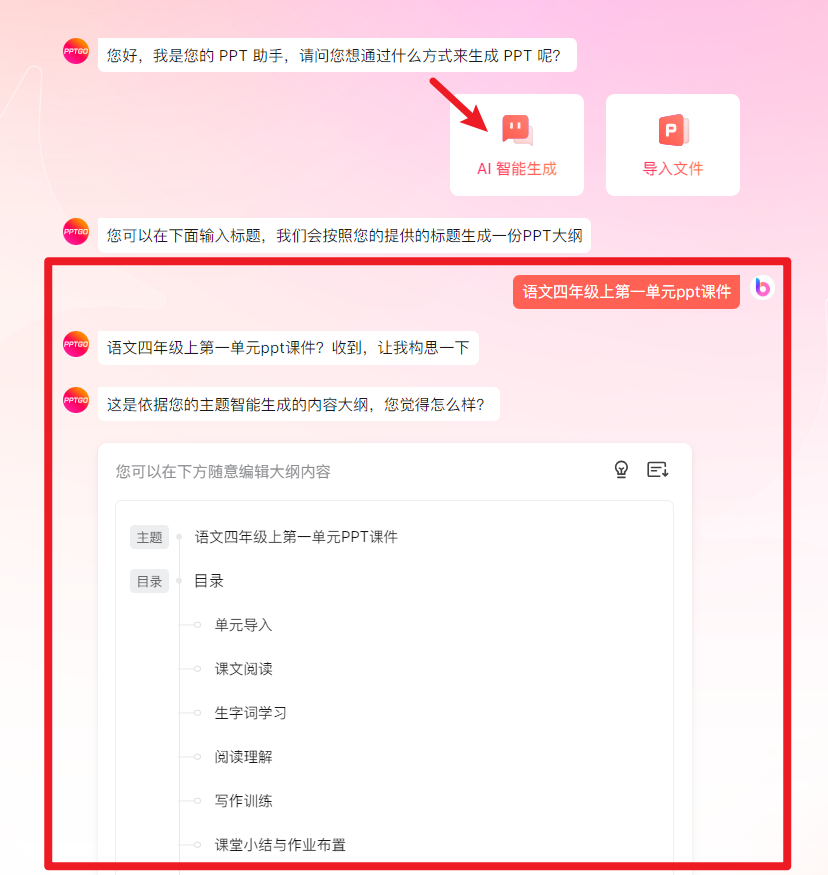
点击 PPT 大纲底部的挑选 PPT 模板主题按钮,进入选择 PPT 模板的页面,如下图所示:
页面左侧会展示 PPT 模板包含的主题页、目录页、内页和结束页,方便我们整体预览 PPT 模板的样式,右侧提供了 3 个选项,可对博思 AIPPT 内置的海量 PPT 模板进行筛选——
PPT 使用场景:总结汇报、教育培训、企业宣传、商业计划书、营销推广、毕业答辩、晚会表彰
PPT 模板风格:扁平简约、商业科技、创意时尚、文艺清新、中国风、卡通手绘
PPT 模板色系:提供多风格配色,完美适配不同场景和需求
这里我们制作的 ppt 课件的使用场景为线下教学,因此我们可以点击教育培训,筛选出所有可在培训场景下使用的 PPT 模板,从中选择一个喜欢的模板,点击右上角的生成 PPT 按钮,博思 AIPPT 就会自动生成一份精美的 PPT。
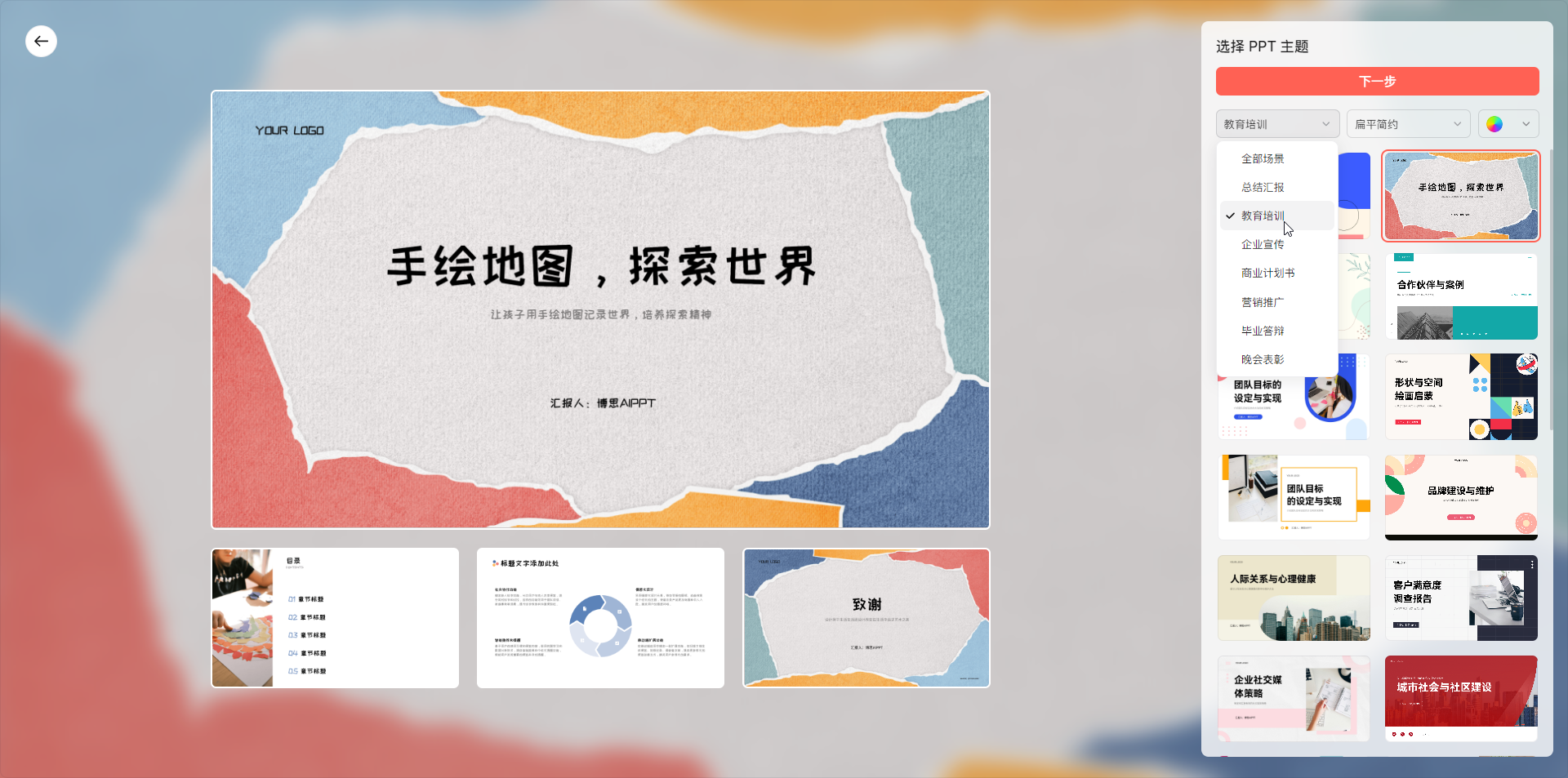
博思 AIPPT 生成的语文 PPT 课件如下图所示,左侧是 PPT 页面的缩略图,点击即可查看对应页面的内容,当然也可以滚动鼠标滚轮,快速切换右侧窗口显示的 PPT 页面。
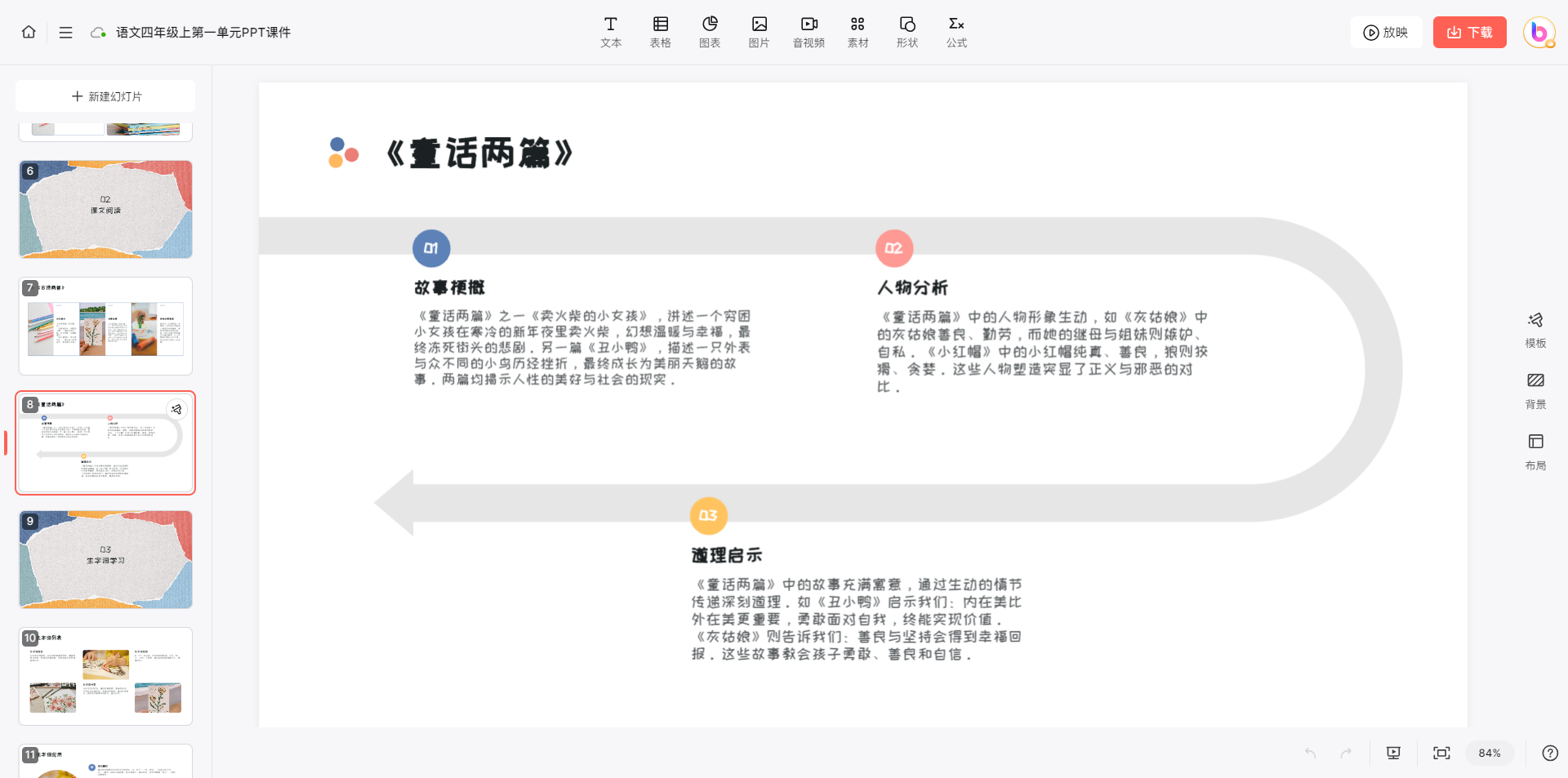
从博思 AIPPT 导出 ppt 课件
使用博思 AIPPT 编辑器在线完成对 PPT 的编辑后,我们可以点击右上角的下载按钮,将当前的 PPT 文件导出到本地,博思 AIPPT 支持 2 种导出格式——PDF 和 PPTX,各位可按需进行选择。
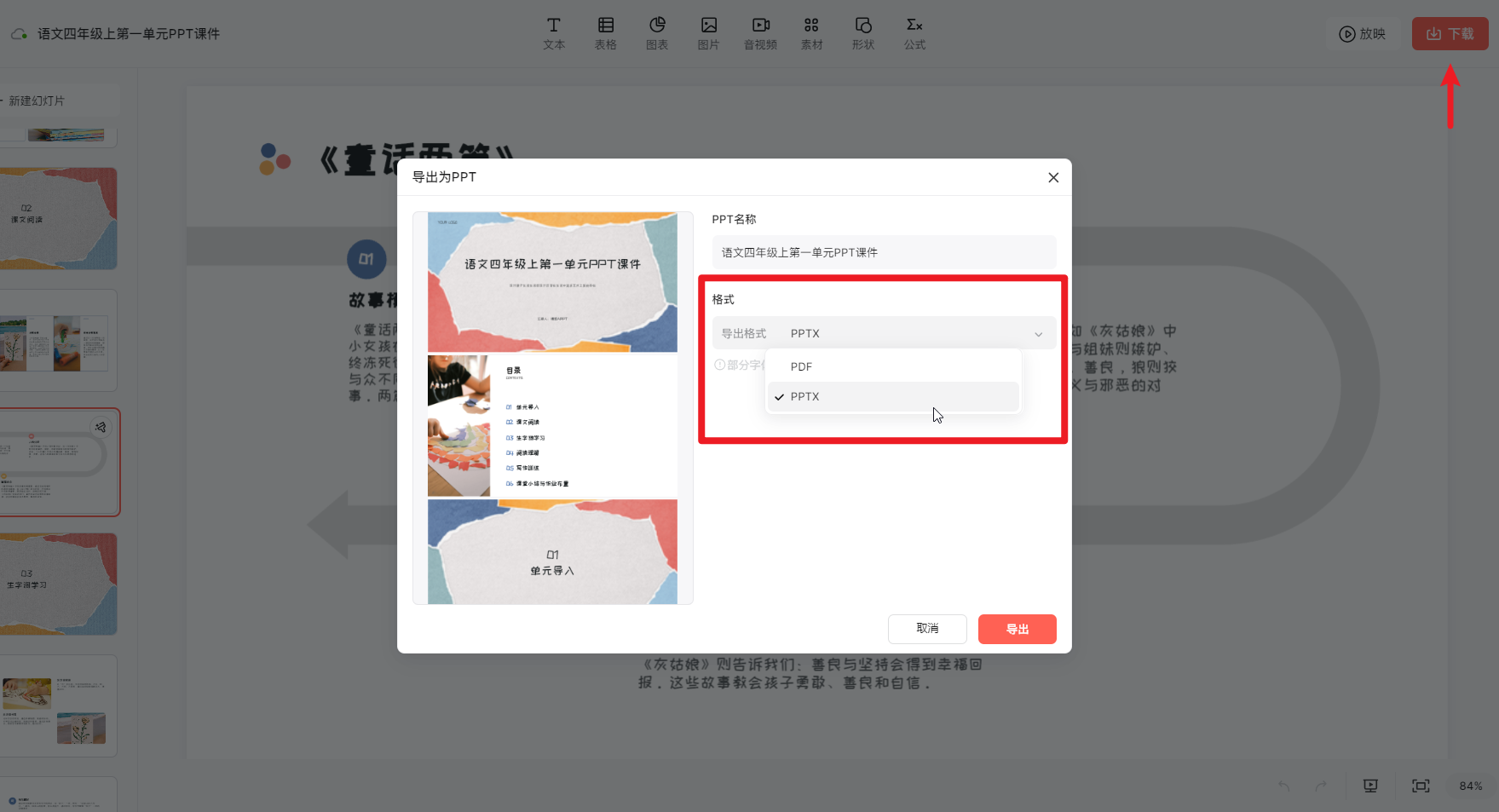
02.AI 工具自动生成 ppt 课件 - Gamma
Gamma 是一款 AI 驱动的 PowerPoint 演示文稿生成工具,它使用先进的人工智能技术帮助用户快速创建专业的演示文稿,依托 Gamma 强大的 AI 生成器,用户能够在不到一分钟的时间内创建出专业的 ppt 课件,并可以进一步细化和定制。
AI 生成 ppt 课件-Gamma 功能亮点
快速生成:用户可以迅速将文本转换成精美的演示文稿,Gamma 的一键式操作大大减少了手动制作 PPT 的时间。
易于定制:Gamma 提供的演示文稿模板灵活,使用户能够快速重新设计整个演示文稿的样式。
多设备兼容:Gamma 的演示文稿可以在任何设备上吸引用户,确保演示的广泛可访问性。
在线分享与分析:用户可以在线分享他们的演示文稿,并通过集成的分析工具跟踪演示的效果。
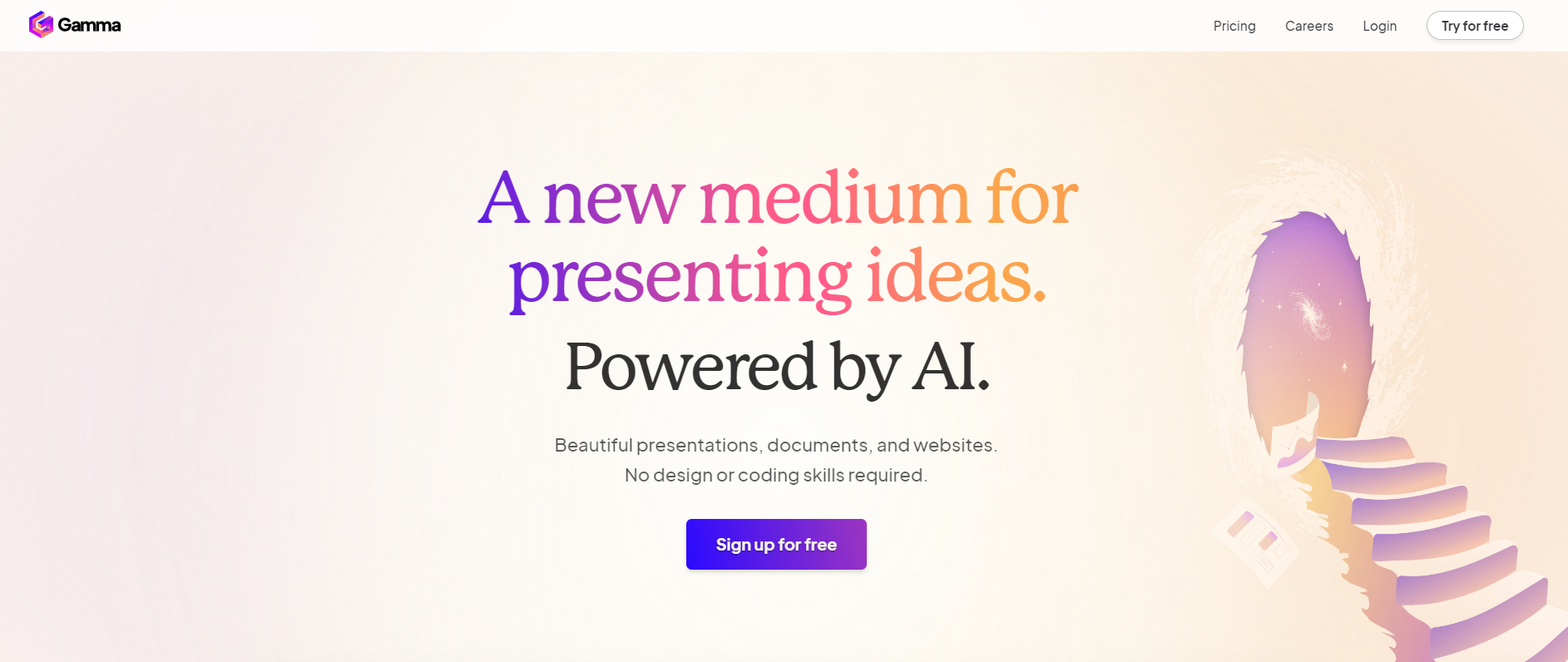
03.AI 工具自动生成 ppt 课件 - Slides AI
SlidesAI 通过人工智能技术简化了演示文稿的制作过程,用户无需具备设计技能,即可在短时间内生成结构化、吸引人的幻灯片。它提供了一个用户友好的界面和多种功能,以提高演示文稿的制作效率。
AI 生成 ppt 课件-SlidesAI 功能亮点
AI 自动生成:用户只需输入文本,SlidesAI 即可自动生成具有专业布局的幻灯片。
无需设计技能:即使是没有设计背景的用户,也能利用 SlidesAI 制作出高质量的演示文稿。
快速设置:用户可以在几秒钟内开始使用 SlidesAI,无需复杂的安装或配置过程。
免费创建演示文稿:新用户可以免费创建 3 个演示文稿,体验 SlidesAI 的便捷。
图标搜索与定制:SlidesAI 提供了数百种图标,用户可以根据需要搜索和定制图标。
集成 Google Slides:SlidesAI 可以无缝集成到 Google Slides 中,方便用户使用。
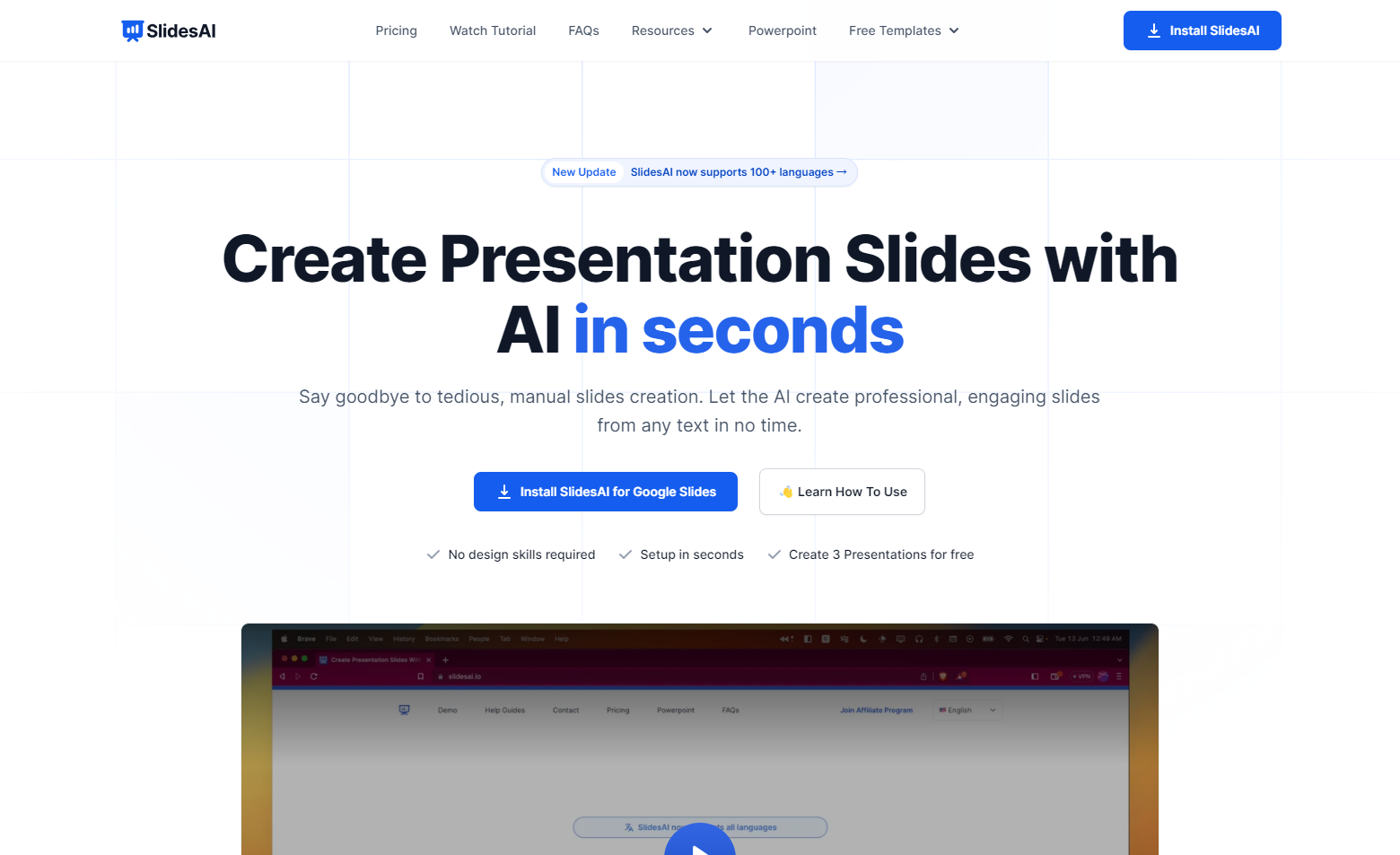
ppt 课件怎么转换成 word 文档?
有时候,我们需要将 PPT 内容转换为 Word 文档,以便进行进一步的编辑或分发。下面介绍 4 种常用的 ppt 课件转换成 word 文档的方法:
方法 1:直接复制粘贴
打开你的 PPT 文件。
全选所有幻灯片内容(Ctrl+A)。
复制选中的内容(Ctrl+C)。
打开一个新的 Word 文档。
粘贴复制的内容(Ctrl+V)。
调整格式,使之更适合 Word 文档阅读。
方法 2:使用 PPT 的导出功能
打开 PPT 文件。
点击"文件" > "导出" > "创建讲义"。
在"发送到 Microsoft Word"对话框中,选择所需的页面布局。
点击"确定",PPT 将自动在 Word 中创建讲义。
方法 3:利用在线转换工具
有许多在线工具可以将 PPT 转换为 Word 文档,如 Convertio、CloudConvert 等。这些工具通常使用简单,只需上传 PPT 文件,选择输出格式为 Word,然后下载转换后的文件即可。
方法 4:使用 Adobe 推出的 PDF 处理软件 Acrobat
如果你有 Adobe Acrobat,可以先将 PPT 保存为 PDF,然后用 Acrobat 将 PDF 转换为 Word 文档。这种方法通常能较好地保留原始格式。
ppt 课件制作技巧及方法
除了使用前面介绍的 AI 生成 PPT 工具,在编辑 PPT 内容时,掌握一些必要的 PPT 制作技巧也能大大提升你的 PPT 课件质量,这些 PPT 课件制作技巧包括但不限于:
保持简洁:每张幻灯片聚焦一个主要观点,避免信息过载。
使用高质量图片:选择清晰、相关的图片来增强视觉吸引力。
注意色彩搭配:选择协调的配色方案,提高可读性和美观度。
字体选择:使用清晰、易读的字体,保持全文字体统一。
运用对比:通过颜色、大小、形状的对比来突出重要信息。
善用空白:适当的留白可以让设计更加清爽,突出重点。
一致性:保持整个 PPT 的风格、颜色、字体等元素的一致性。
适当使用动画:恰当的动画可以增加趣味性,但不要过度使用。
添加页码:便于观众跟随你的演示进度。
准备备用方案:将重要的图表或数据准备备用的静态版本。
这些 PPT 制作技巧及方法,是业内通用的设计原则,不仅适用于 PPT 课件制作,而且在制作其他类型的 PPT 或海报等物料时,也具备参考意义。
以上,就是本次想和各位分享的 3 款好用的做 ppt 课件的 AI 工具,希望能帮到有需要的老师或教育工作者。
如果你还有其他问题,欢迎在下方的评论区留言,我们一起在线交流。
版权声明: 本文为 InfoQ 作者【彭宏豪95】的原创文章。
原文链接:【http://xie.infoq.cn/article/7866b0b7086b9302de830035c】。文章转载请联系作者。








评论